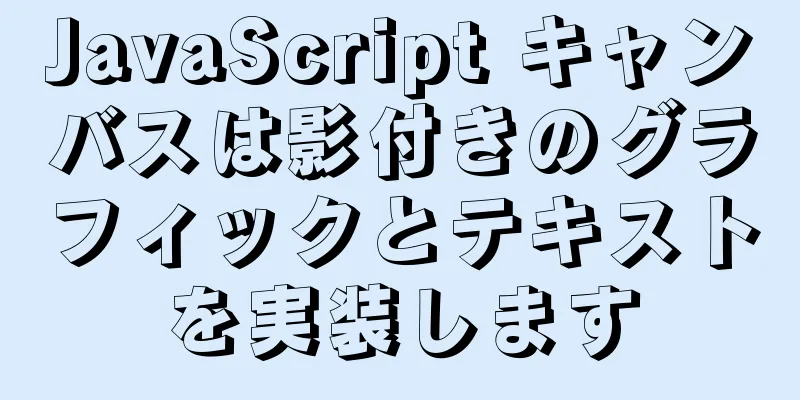Docker Compose を使用して nginx のロード バランシングを実装する方法

|
Dockerネットワーク管理とコンテナIP設定に基づいてNginxロードバランシングを実装する すべてのDockerネットワークを表示 docker ネットワーク ls /* ネットワーク ID 名前 ドライバー スコープ b832b168ca9a ブリッジ ブリッジ ローカル 373be82d3a6a composetest_default ブリッジ ローカル a360425082c4 ホスト ホスト ローカル 154f600f0e90 なし null ローカル */ // composetest_default は、前回の記事で Compose を紹介したときに docker-compose.yml ファイルが配置されているディレクトリ名です。 // そのため、docker-composeで作成されたコンテナは、デフォルトでディレクトリ名をネットワーク名としてネットワークを作成し、ドリッジ(ブリッジ)タイプになります。 コンテナのIPアドレスを指定する 公式ウェブサイトのドキュメントアドレス: https://docs.docker.com/compose/compose-file/#ipv4_address-ipv6_address 前回の記事「12. Docker Compose コンテナオーケストレーションツールの使用」から引き続き docker-compose.yml ファイルを書きます。
バージョン: "3"
サービス:
ウェブ1:
コンテナ名: web1
画像: "centos:httpd"
ポート:
- 「8080:80」
特権: true
ボリューム:
- "/app/www/web1/:/var/www/html/"
コマンド: ['/usr/sbin/init']
ネットワーク:
nginx-lsb:
ipv4_アドレス: 192.169.0.3
ウェブ2:
コンテナ名: web2
画像: "centos:httpd"
ポート:
- 「8081:80」
特権: true
ボリューム:
- "/app/www/web2/:/var/www/html/"
コマンド: ['/usr/sbin/init']
ネットワーク:
nginx-lsb:
ipv4_アドレス: 192.169.0.2
ネットワーク:
nginx-lsb:
ドライバー: ブリッジ
ipam:
設定:
- サブネット: 192.169.0.0/16
docker-composeを使用してコンテナを起動します docker-compose を起動 -d コンテナが起動しているか、ネットワーク nginx-lsb が作成されているかを確認します。 // 現在の docker-compose.yml で設定されたコンテナグループ内のコンテナステータスを表示できます docker-compose ps docker ネットワーク ls /* ネットワーク ID 名前 ドライバー スコープ b832b168ca9a ブリッジ ブリッジ ローカル 373be82d3a6a composetest_default ブリッジ ローカル de6f5b8df1c8 composetest_nginx-lsb ブリッジ ローカル a360425082c4 ホスト ホスト ローカル 154f600f0e90 なし null ローカル */ // コンテナ グループ プロジェクト ファイル名_ネットワーク名の先頭にちなんで名付けられた nginx-lsb ネットワークを作成しました ネットワーク nginx-lsb の詳細を表示
docker ネットワーク検査 composetest_nginx-lsb
// 詳細では、このネットワークを使用している各コンテナの IP アドレスを確認できます。
のように:
/*
...
「コンテナ」: {
"039aa860ef04f20a7566fdc943fb4398a61d2ad6dd3e373b17c86ac778af89e3": {
"名前": "web2",
"エンドポイントID": "1bc206661179e65999015f132c2889d3d4365b8d42b8a89cf9c260016fedd5ee",
"Macアドレス": "02:42:c0:a9:00:02",
"IPv4アドレス": "192.169.0.2/16",
"IPv6アドレス": ""
},
"437ad7a07da8e46c0abaf845c4b08425338009fbe972bde69478cf47c75c315b": {
"名前": "web1",
"エンドポイントID": "5a36e602a5364ee9ad06e9816d09e3966d56ebf06b9394ebc25b8bcee9546607",
"Macアドレス": "02:42:c0:a9:00:03",
"IPv4アドレス": "192.169.0.3/16",
"IPv6アドレス": ""
}
},
...
*/
env_file 環境ファイルを使用します: 簡単に言えば、docker-compose.ymlで変数を定義し、外部の.envファイルで参照するということです。 公式ドキュメントのアドレス: https://docs.docker.com/compose/compose-file/#env_file
// または、composetest ディレクトリに .env ファイルを定義して、変数 web1_addr=192.169.0.2 を保存します。
web2_addr=192.169.0.3
// docker-compose.yml ファイルを変更し、変数定義 version: "3" を追加します。
サービス:
ウェブ1:
コンテナ名: web1
画像: "centos:httpd"
ポート:
- 「8080:80」
特権: true
ボリューム:
- "/app/www/web1/:/var/www/html/"
コマンド: ['/usr/sbin/init']
ネットワーク:
nginx-lsb:
ipv4_address: ${web1_addr}
ウェブ2:
コンテナ名: web2
画像: "centos:httpd"
ポート:
- 「8081:80」
特権: true
ボリューム:
- "/app/www/web2/:/var/www/html/"
コマンド: ['/usr/sbin/init']
ネットワーク:
nginx-lsb:
ipv4_address: ${web2_addr}
ネットワーク:
nginx-lsb:
ドライバー: ブリッジ
ipam:
設定:
- サブネット: 192.169.0.0/16
composetestプロジェクトを再起動し、ネットワークの詳細をチェックして、コンテナIPが正常に設定されているかどうかを確認します。 // composetestプロジェクトを再起動する docker-compose up -d // ネットワークの詳細を表示 docker network examine composetest_nginx-lsb composetest プロジェクトに nginx サーバーを負荷分散サーバーとして追加します。
// .env ファイルに変数 nginx_lsb を追加します
web1_addr=192.169.0.2
web2_addr=192.169.0.3
nginx_lsb = 192.169.0.100
// docker-compose.yml ファイルを変更し、変数定義 version: "3" を追加します。
サービス:
nginx-lsb:
コンテナ名: nginx-lsb
画像: "centos:nginx"
ポート:
- 「8000:80」
特権: true
ボリューム:
- 「/app/nginx/nginx.conf:/etc/nginx/nginx.conf」
ネットワーク:
nginx-lsb:
ipv4_アドレス: ${nginx_lsb}
ウェブ1:
コンテナ名: web1
画像: "centos:httpd"
ポート:
- 「8080:80」
特権: true
ボリューム:
- "/app/www/web1/:/var/www/html/"
コマンド: ['/usr/sbin/init']
ネットワーク:
nginx-lsb:
ipv4_address: ${web1_addr}
ウェブ2:
コンテナ名: web2
画像: "centos:httpd"
ポート:
- 「8081:80」
特権: true
ボリューム:
- "/app/www/web2/:/var/www/html/"
コマンド: ['/usr/sbin/init']
ネットワーク:
nginx-lsb:
ipv4_address: ${web2_addr}
ネットワーク:
nginx-lsb:
ドライバー: ブリッジ
ipam:
設定:
- サブネット: 192.169.0.0/16
// composetestプロジェクトを再起動する docker-compose up -d
nginx.conf設定ファイルを変更し、負荷分散を設定する
アップストリーム mydocker {
サーバー 192.169.0.2;
サーバー 192.169.0.3;
}
サーバー{
聞く 80;
サーバー名 mydocker;
位置 / {
proxy_set_header ホスト $host;
proxy_set_header X-Real-IP $remote_addr;
proxy_set_header X-Forwarded-For $proxy_add_x_forwarded_for;
proxy_buffering をオフ;
proxy_pass http://mydocker;
}
}
nginx-lsbを再起動して設定ファイルをロードします docker-composer で nginx-lsb を再起動します サーバーの負荷分散をテストするには、http://serverIP address:8000 にアクセスしてください。 注: 前回の記事では、異なる Web ファイルが 2 つの httpd サーバーに配置されていました。 以上がこの記事の全内容です。皆様の勉強のお役に立てれば幸いです。また、123WORDPRESS.COM を応援していただければ幸いです。 以下もご興味があるかもしれません:
|
<<: Taobao の商品画像切り替え効果を実現する JavaScript
>>: JavaScript の実行コンテキストとコールスタックの詳細な説明
推薦する
MySQL監視グループレプリケーションについて簡単に説明します
元のテキスト: https://dev.mysql.com/doc/refman/8.0/en/gr...
データベースを削除せずにMySQLのすべてのテーブルを素早く削除する方法
この記事では、例を使用して、データベースを削除せずに MySQL 内のすべてのテーブルをすばやく削除...
優秀なウェブ開発者が開発スキルを向上させるために知っておくべき10のこと
「開発とは、単にコードを書くだけではない」というのは、3EV の Dan Frost 氏の言葉です。...
カルーセル効果を実現するネイティブJavaScript
この記事では、カルーセルの効果を実現するためのJavaScriptの具体的なコードを参考までに共有し...
2 つの MySQL ユーザー削除ステートメント (delete user と drop user) の違い
ヒント: MySQL では、ユーザーの作成と削除が頻繁に必要になります。ユーザーを作成するときは、通...
zabbix を使用して ogg プロセスを監視する (Linux プラットフォーム)
以前作成されたデータベースの ogg プロセスは、発見されるまでの約半月間ダウンしていました。起動で...
Node.js のモジュール性、npm パッケージ マネージャーの説明
目次モジュール化の基本概念モジュール化とは何かモジュール分解の利点Node.js のモジュール性No...
ユーザー名が使用可能かどうかを確認するVueメソッド
この記事では、ユーザー名が使用可能かどうかを確認するためのVueの具体的なコードを例として紹介します...
虫眼鏡効果を実現するJavaScript
この記事では、虫眼鏡効果を実現するためのJavaScriptの具体的なコードを参考までに紹介します。...
クールな花火効果を実現するjs
この記事では、jsを使用してクールな花火効果を実現するための具体的なコードを参考までに共有します。具...
プロトタイプとプロトタイプチェーン プロトタイプとプロトタイプの詳細
目次1. プロトタイプ2. プロトタイプチェーン2.1 コンストラクタ2.2 電話をかける/申し込む...
MySQL 最適化: キャッシュ最適化 (続き)
MySQL 内部には至るところにキャッシュがあります。MySQL のソースコードを読むと、キャッシ...
CSS3 フィルターを使用して PNG 画像の色を変更するサンプル コード
この方法は、CSS3のdrop-shadow filterを使用して、png画像の不透明部分に任意の...
シェルスクリプトを使用したMySQLデータベースの自動バックアップ
シェルスクリプトを使用したMySQLデータベースの自動バックアップデータベースを頻繁にバックアップす...
HTML でテーブルを分割および結合する (colspan、rowspan)
このコードは水平マージを示しています。 <!DOCTYPE html PUBLIC "...